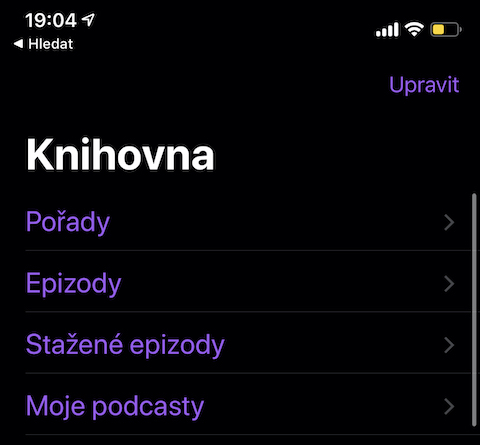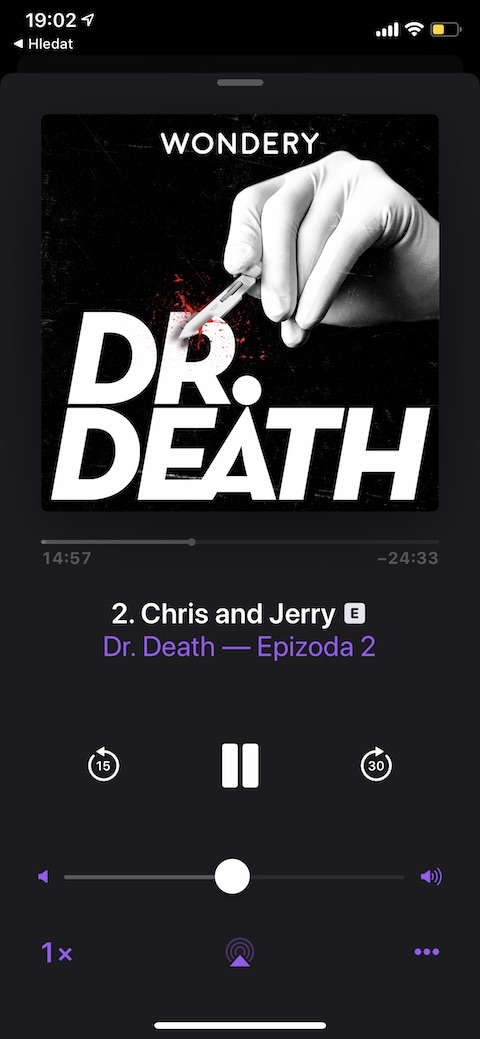ແອັບພລິເຄຊັນ Podcasts ພື້ນເມືອງຂອງ Apple ມັກຈະຖືກເບິ່ງຂ້າມ ແລະຖືກລະເລີຍໂດຍຜູ້ໃຊ້ຫຼາຍຄົນຢ່າງບໍ່ຍຸຕິທຳ, ແຕ່ມັນເປັນແຫຼ່ງທີ່ອຸດົມສົມບູນຂອງບັນດາໂຄງການທີ່ໜ້າສົນໃຈທີ່ຈະຟັງ. ໃນບົດຂຽນຂອງມື້ນີ້, ພວກເຮົາຈະພິຈາລະນາເບິ່ງວິທີທີ່ທ່ານສາມາດຫຼິ້ນຫຼືດາວໂຫລດແຕ່ລະຕອນຂອງ podcasts ທີ່ເລືອກສໍາລັບການຟັງໃນແອັບພລິເຄຊັນນີ້, ແຕ່ຍັງວິທີການລຶບພວກມັນ.
ຖ້າທ່ານບໍ່ມີແຜນຂໍ້ມູນແບບບໍ່ຈຳກັດ ແລະຕ້ອງການຟັງພອດແຄສທີ່ທ່ານມັກໃນເວລາເດີນທາງ, ການດາວໂຫຼດແຕ່ລະຕອນແມ່ນແນ່ນອນເປັນທາງອອກທີ່ດີ. ທ່ານດາວໂຫຼດຕອນຕ່າງໆເມື່ອທ່ານເຊື່ອມຕໍ່ກັບເຄືອຂ່າຍ Wi-Fi, ແລະຫຼັງຈາກນັ້ນທ່ານສາມາດຟັງຢ່າງສະດວກສະບາຍໃນເວລາເດີນທາງໂດຍບໍ່ຄໍານຶງເຖິງການເຊື່ອມຕໍ່. ໃຫ້ແນ່ໃຈວ່າທ່ານມີພື້ນທີ່ຈັດເກັບຂໍ້ມູນຫວ່າງພຽງພໍກ່ອນທີ່ຈະດາວໂຫຼດ.
- ເປີດໃຊ້ແອັບ Podcasts.
- ຊອກຫາຕອນທີ່ທ່ານຕ້ອງການດາວໂຫຼດໃນຫ້ອງສະໝຸດ ຫຼືຜ່ານແວ່ນຂະຫຍາຍ.
- ແຕະໃສ່ຊື່ຕອນສຳລັບການເບິ່ງຕົວຢ່າງແບບເຕັມຈໍ.
- ແຕະໄອຄອນສາມຈຸດຢູ່ແຈລຸ່ມຂວາ.
- ເລືອກ "ບັນທຶກຕອນ".
- ເມື່ອທ່ານດາວໂຫຼດຕອນໃດນຶ່ງແລ້ວ, ທ່ານສາມາດຊອກຫາໄດ້ໂດຍການແຕະໃສ່ "ຫ້ອງສະໝຸດ" ໃນແຖບລຸ່ມສຸດພາຍໃຕ້ "ຕອນທີ່ດາວໂຫຼດແລ້ວ".
ວິທີລຶບຕອນພອດແຄສທີ່ດາວໂຫຼດມາ
ຖ້າທ່ານໄດ້ຟັງຕອນໃດນຶ່ງແລ້ວ ແລະບໍ່ຕ້ອງການກັບຄືນໄປຫາມັນ, ທ່ານສາມາດລຶບມັນໄດ້ທັນທີເພື່ອປະຢັດພື້ນທີ່. ພຽງແຕ່ເປີດໃຊ້ແອັບ Podcasts ແລະແຕະ "ຫ້ອງສະໝຸດ" ໃນແຖບລຸ່ມສຸດ. ທີ່ນີ້, ຊອກຫາຕອນທີ່ທ່ານຕ້ອງການລຶບແລະລະມັດລະວັງເລື່ອນແຜງຫົວຂໍ້ຕອນໄປທາງຊ້າຍ. ຫຼັງຈາກນັ້ນ, ພຽງແຕ່ແຕະທີ່ "ເອົາອອກ".
ວິທີການຫຼິ້ນແຕ່ລະຕອນ podcast
ມັນງ່າຍແທ້ໆທີ່ຈະຫຼິ້ນແຕ່ລະຕອນໃນແອັບ Podcasts. ແຕ່ຈົ່ງຈື່ໄວ້ວ່າ ຖ້າເຈົ້າກຳລັງຖ່າຍທອດຕອນໜຶ່ງ ແລະບໍ່ໄດ້ດາວໂຫຼດມັນ, ການຫຼິ້ນຄືນອາດຈະໃຊ້ອິນເຕີເນັດມືຖືຂອງເຈົ້າໝົດ. ເພື່ອຟັງແຕ່ລະຕອນ, ເປີດໃຊ້ແອັບ Podcasts ແລະຊອກຫາເນື້ອຫາທີ່ທ່ານຕ້ອງການຫຼິ້ນໃນຫ້ອງສະໝຸດ ຫຼືຜ່ານແວ່ນຂະຫຍາຍ. ຫຼັງຈາກນັ້ນ, ພຽງແຕ່ແຕະແລະຕອນຈະເລີ່ມຫຼິ້ນ. ຖ້າທ່ານແຕະທີ່ແຜງຕອນອີກເທື່ອຫນຶ່ງ, ທ່ານຈະເຫັນເວີຊັນເຕັມຈໍທີ່ທ່ານຈະສາມາດເຂົ້າເຖິງເມນູການຄວບຄຸມທີ່ກວ້າງກວ່າ.

ທີ່ມາ: iMore